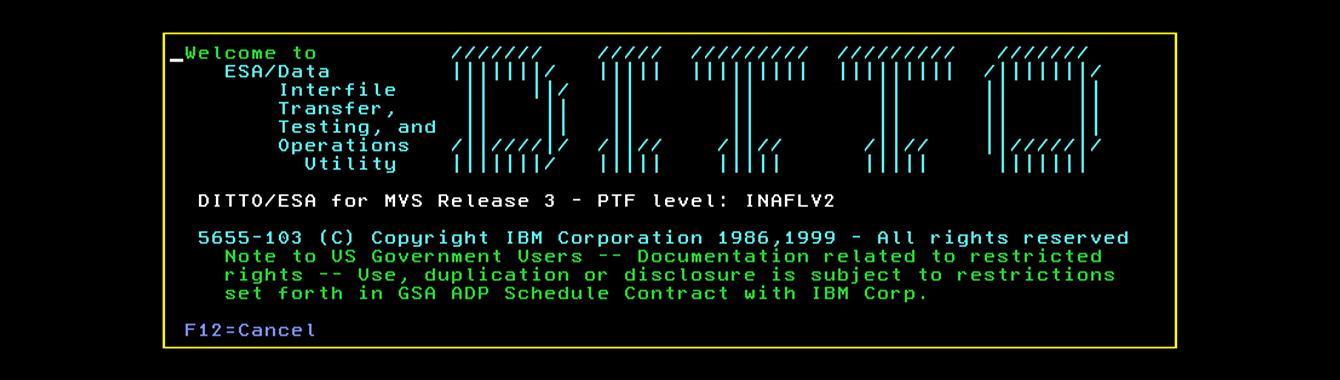En esta ocasión instalaré la consola de administración de IBM Workload Scheduler llamada Dynamic Workload Scheduler (DWC). Sirve para administrar la planificación desde una interfaz gráfica. Además, es necesario tener la DWC para poder disponer de las REST API y hacer consultas contra el planificador de z/OS.

Después de definir las WorkStations, calendario y una aplicación, en esta entrada crearemos el Long Term Plan y el Current Plan para ejecutar esa aplicación. Los pasos son muy sencillos.

Esta entrada será muy similar a las que ya existen en el blog para la versión 8.6, pero lo haremos para comprobar que hicimos correctamente la instalación del producto.
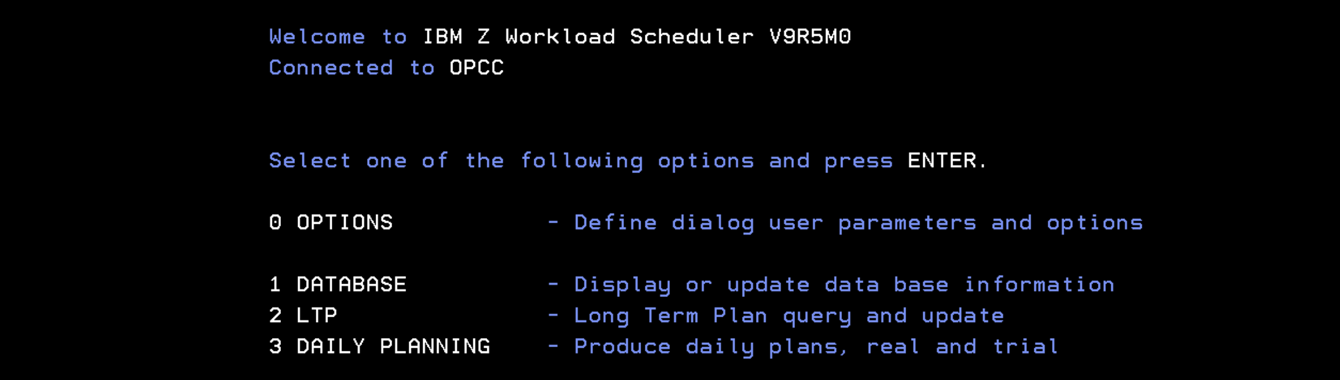
En este post haremos la instalación de IBM Z Workload Scheduler 9.5. Este producto es el planificador de IBM, también conocido como TWS u OPC. En otras ocasiones, ya hemos instalado otras versiones de este producto, por lo tanto, este post será similar.
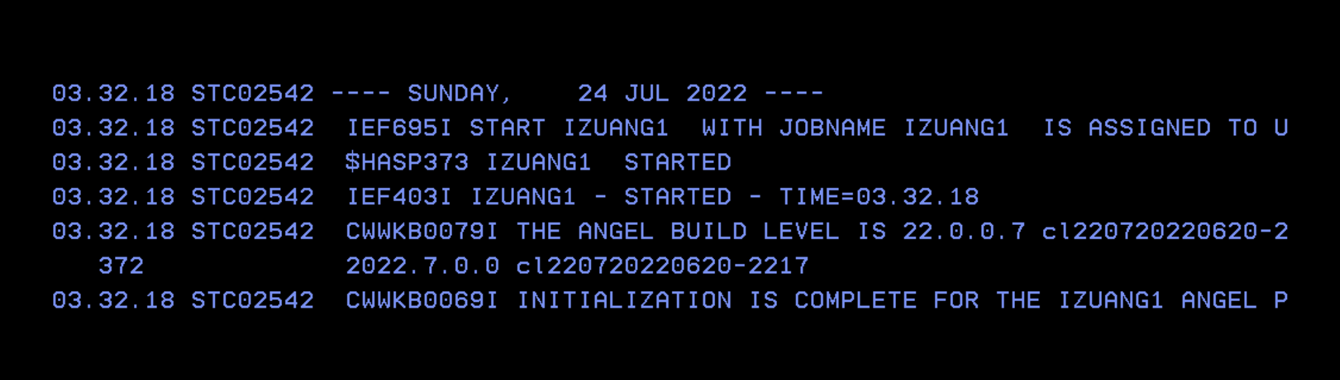
Cuando estaba explorando las APIs de z/OSMF en ADCD 2.5 (RSU 2112), me di cuenta de que, cuando entraba a la ruta zosmf/api/explorer (Swagger), no veía ninguna API disponible. Todo estaba bien configurado, pero en la STC IZUSVR1 aparecería el mensaje “CWWKE0701E: bundle com.ibm.ws.rest.api.discovery”. Debido al error, el servicio que se encarga de descubrir las API no funcionaba. Voy a enseñar a actualizar Liberty a la última versión.
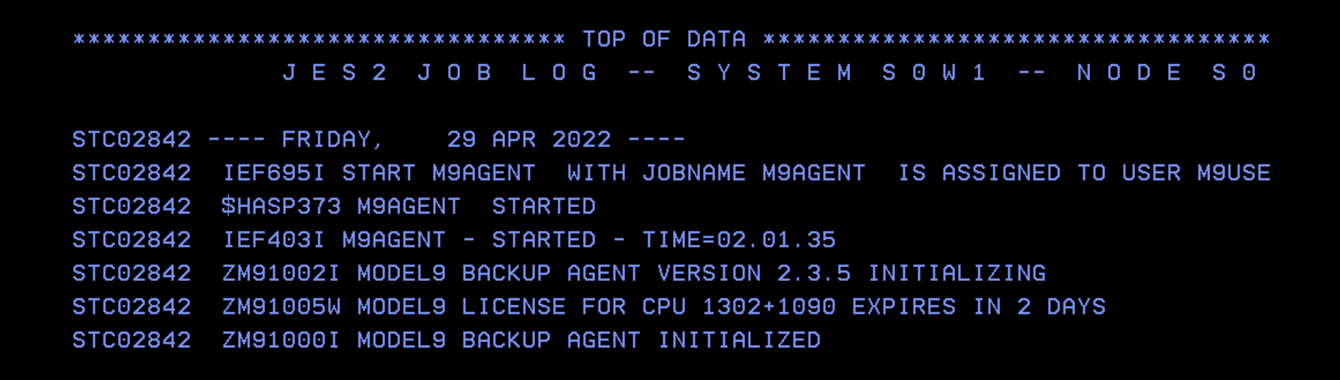
En la entrada anterior instalé la parte del servidor de Model9 en zCX y ahora instalaré el agente en z/OS para conectar con el servidor. He preferido hacerlo en partes para que no sean artículos demasiado largos.
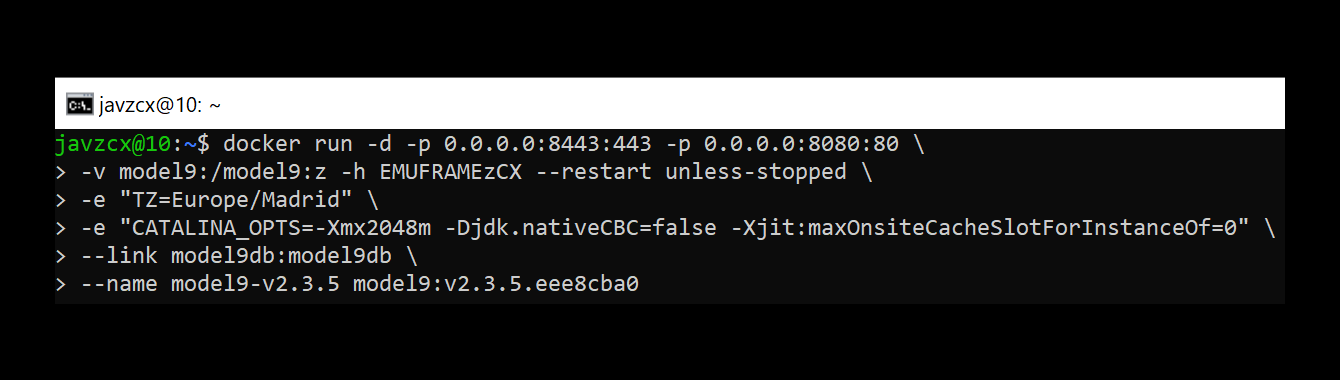
Lo primero agradecer a Model9 que me permita probar este software, con una licencia temporal, en mi entorno ZDT para poder escribir sobre el producto.
Model9 es un software que permite transferir datos que tengamos en Mainframe (por ejemplo, ficheros migrados o backups que estén en cintas) a la nube (AWS, Google Cloud, IBM Cloud…). Podéis conocer más sobre Model9 en su web: https://model9.io/

En esta ocasión, voy a empezar a aprender sobre z/OS Container Extensions. Esto permite ejecutar aplicaciones Linux en z/OS (arquitectura s390x). Es una instancia de un sistema Linux configurado para ejecutar Docker. En z/OS lo veremos como una STC más, pero podremos instalar aplicaciones Docker a través de SSH.
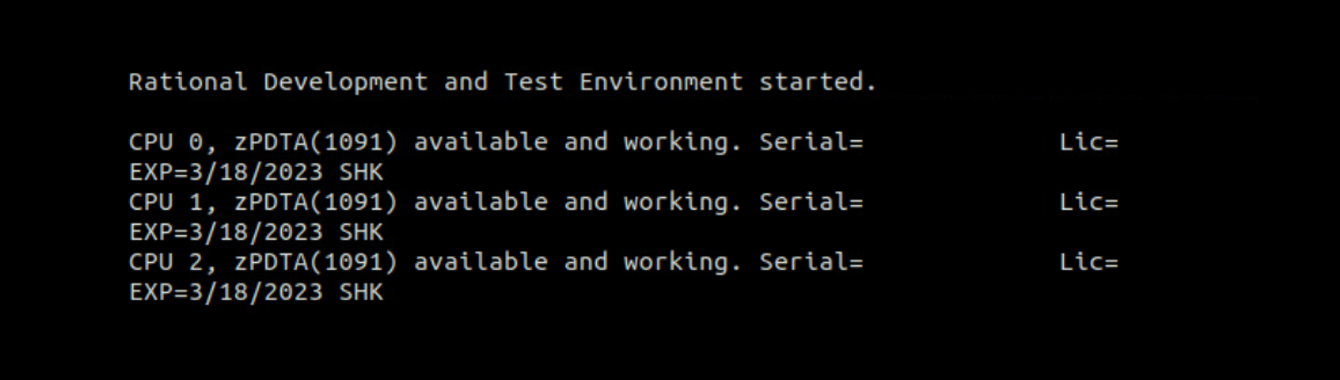
Ya casi llevo un año con ZDT. Hace casi un año que generé el fichero de licencia que guardé en el token USB, por lo tanto, toca renovarlo. Es preferible hacerlo con un poco de antelación por si tuviésemos algún problema al generar el nuevo fichero de licencia. Así tendríamos tiempo de poder contactar con el soporte y que revisen el caso. Incluso podemos hacer este proceso cada 6 meses, ya que no lleva mucho tiempo.

¡Hoy toca una entrada sencilla! Configurar el envío de emails desde z/OS con CSSMTP. Desde z/OS 2.3, ya no se incluye el servidor de correo en z/OS (SMTPD). En su lugar hay que usar el “cliente” de correo CSSMPT. Es necesario disponer de un servidor de correo externo para poder enviar los emails. Haremos la configuración de dos maneras: sin encriptación y con encriptación (TLS).

En esta ocasión voy a mostrar una forma de copiar el zFS “ROOT” (el que sirve como "base" para el resto de zFS) para ampliarlo.
Para hacer la copia de un zFS es muy recomendable que esté desmontado. Aunque es posible que la copia funcione sin desmontarlo, podría ocurrir que la copia estuviese mal.

Esta entrada consiste en generar unos certificados SSL válidos e importarlos en RACF.
En mi caso, estos certificados los voy a usar en z/OSMF. Los pasos deberían ser similares si elegimos otro producto. Los usaré para que al conectar z/OSMF aparezca como https válido.
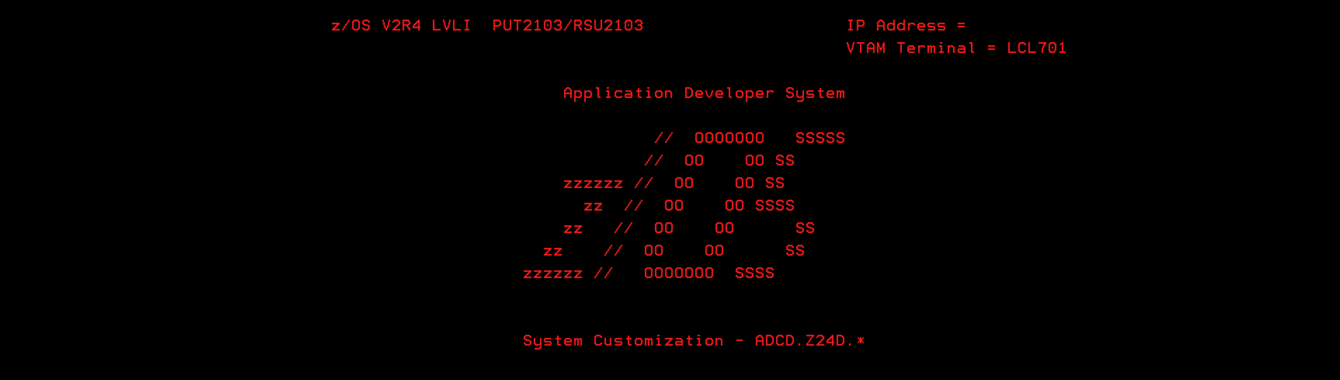
Ha salido una nueva versión de IBM Z Development And Test Environment, concretamente la versión 13.3.0. Esta versión trae la nueva distribución ADCD z/OS 2.4 RSU 2103. Voy a actualizar tanto la aplicación como el sistema a la nueva versión.
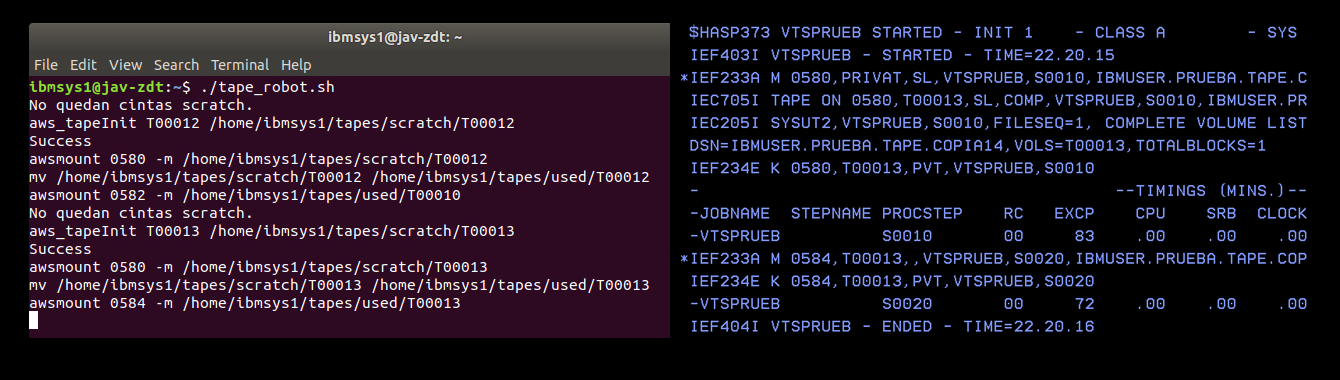
¡Esta es una entrada de esas que me encantan! Es una entrada de TRASTEAR con el sistema.
Esta ocasión vamos a emular un robot de cintas para montar cintas de forma automática en z/OS. Tendremos nuestro sistema z/OS que hará peticiones de montaje de cintas y en mi sistema Ubuntu habrá un script que se encargue de hacer el montaje de esas cintas de forma automática sin que tengamos que intervenir (como ocurre en un entorno real).

Anteriormente hicimos una instalación de ZOWE usando la versión SMPE y la versión Convenience build. En esta ocasión, volveremos a instalar la versión 1.24.0 - Convenience build.
La instalación la haré mediante de comandos de OMVS. Estos comandos se pueden dar desde el terminal o por job (JCL).

Al utilizar emulador zPDT, las aplicaciones que utilizan Java tienen un rendimiento inferior al que tendrían en una máquina real. Este problema puede ocurrir con el arranque de tareas como: z/OSMF, z/OS Connect, z/OS Explorer…
Por suerte, hay personas que ya han investigado esto y han tratado de mejorar el tiempo de arranque de estas tareas.
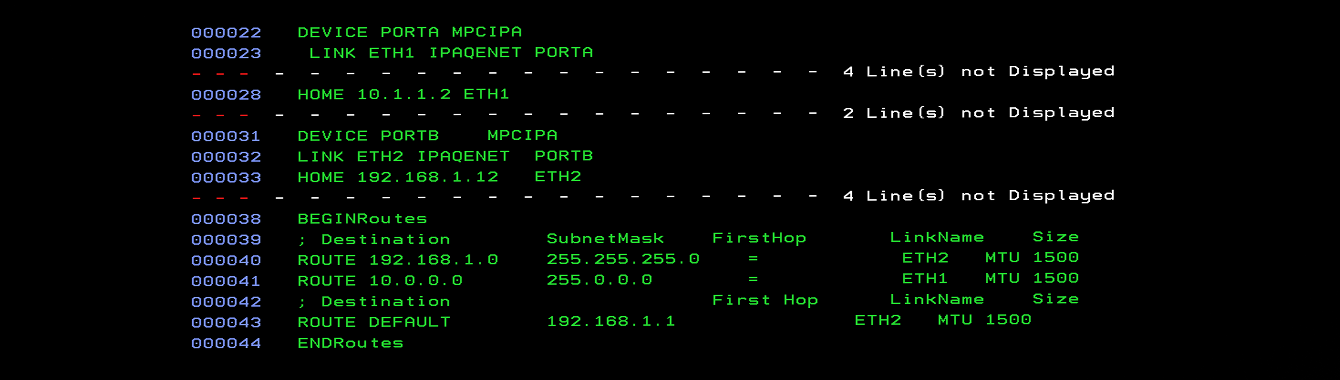
Vamos a hablar un poco de la versión ADCD z/OS V2R4 December Edition of 2020. También veremos cómo configurar el TCPIP en esta versión y regenerar los certificados de z/OSMF y ZOWE para que funcionen correctamente.

Anteriormente hicimos una instalación de ZOWE mediante SMPE. En esta ocasión, será la versión 1.23.0 - Convenience build.
Para conocer otra posibilidad de instalación, lo haré mediante de comandos de OMVS. Estos comandos se pueden dar desde el terminal o por job (JCL).

En la entrada anterior, vimos cómo hacer la petición del producto, solicitar el “hardware key media pack” y descargar el software.
Como ya he recibido el “hardware key media pack” en mi casa, voy a continuar con el proceso.
En esta entrada, vamos a ver: cómo descargar la licencia, instalar el producto, cargar la licencia en el token USB y arrancar el sistema.

Por fin pude adquirir la licencia de IBM Z Development and Test Environment Personal Edition.
Al ser un usuario particular y no una empresa, tuve muchas dificultades para comprarla (llevo intentando comprarla desde 2018 y estamos en 2021).
En cualquier sistema debemos tener discos de usuario para poder guardar nuestros datos. Veremos cómo crear discos en ZD&T (3390 modelo 1, 2, 3, 9, 27, 54 y EAV), iniciarlos en z/OS (SMS y NO-SMS) y compartirlos con otro sistema (ZD&T y z/OS).

Esta entrada se centra en la configuración del autoarranque de z/OS Management Facility (z/OSMF) durante un IPL. El objetivo es tenerlo arrancado lo antes posible.
Además, el arranque de z/OSMF puede ser muy lento (pocos MIPS o en sistemas emulados) debido a la reorganización del índice del sistema de ayuda (IBM Knowledge Center) que incluye. Aprenderemos a deshabilitarlo.
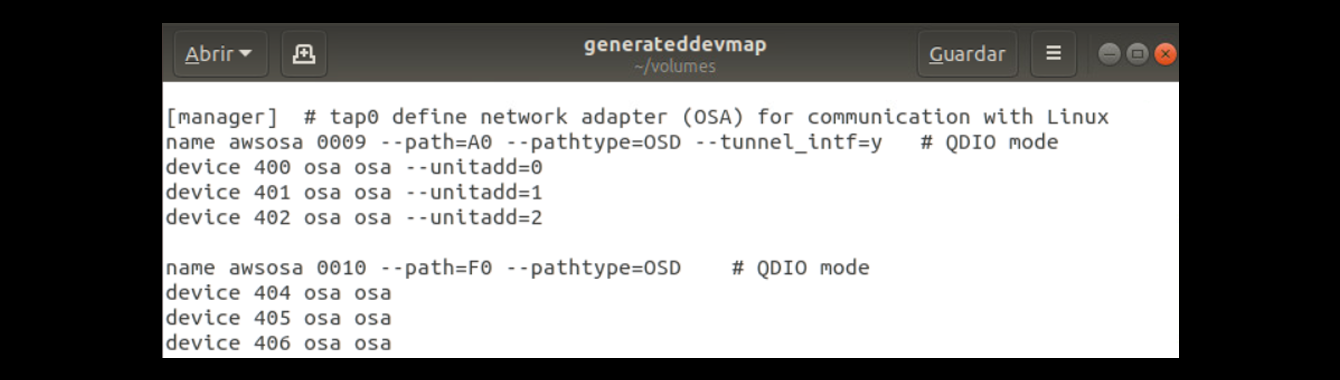
En esta ocasión, veremos cómo configurar de forma manual un dispositivo OSA en el emulador de IBM Z Development & Test Environment y la comunicación TCPIP con el sistema z/OS. Es muy fácil de configurar y, de esta forma, podremos acceder a aplicaciones como z/OSMF, ZOWE, etc.

Vamos a continuar explorando IBM Z Development & Test Environment Enterprise Edition. En esta ocasión nos centraremos en instalar la utilidad web y en desplegar un sistema z/OS a partir de una imagen. Esta herramienta sirve para administrar nuestros sistemas emulados de forma sencilla. Además, también proporciona acceso por REST APIs para poder crear nuestros propios procesos y automatizar la administración.
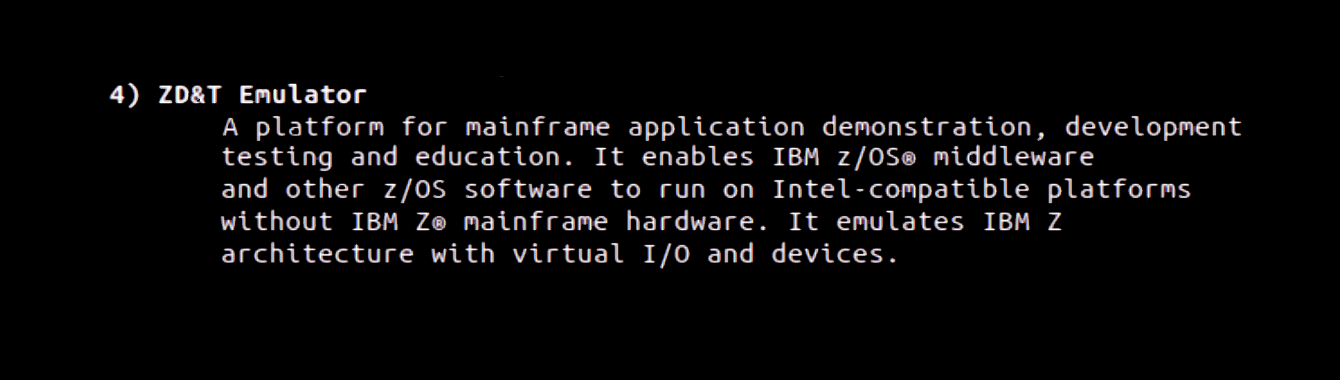
Seguimos con la instalación de IBM Z Development & Test Environment Enterprise Edition. ZD&T está basado en la herramienta zPDT (IBM z Systems Personal Development Tool). En esta entrada, nos vamos a centrar instalar el emulador que se usa en la herramienta zPDT, que es el software que emula el Mainframe.
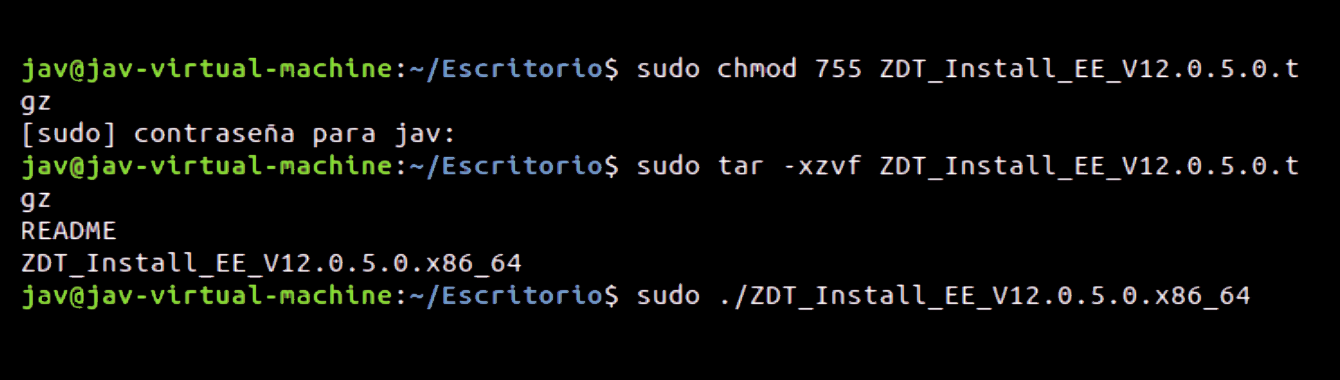
IBM Z Development &Test Environment es la herramienta de emulación de Mainframe oficial de IBM. zD&T está disponible en tres ediciones: Personal Edition, Enterprise Edition y Parallel Sysplex Edition. En esta ocasión, empezaremos instalando el servidor de licencias de la versión Enterprise Edition.
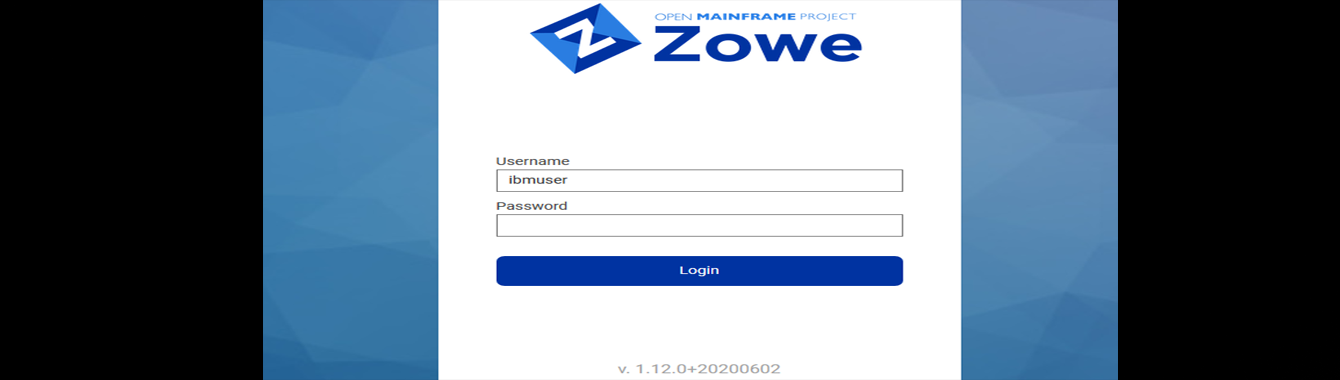
Anteriormente hicimos la instalación de ZOWE v1.9.0. Elegí esta versión porque es la que permite la instalación mediante SMP/E y me gustaba más.
Ahora vamos a pasar de la versión 1.9.0 a la 1.12.0 (la última en este momento) y lo haremos por SMP/E también.
Lo primero descargar el software desde zowe.org.
Descargaré “Zowe SMP/E PTF UO01945 and UO01946”. También hay un apartado (abajo) en el que se puede bajar versiones anteriores (Past Releases).

En esta segunda parte terminaremos la configuración de ZOWE 1.9.0 y veremos un poco el producto para conocerlo. Además, comentaré algunos errores que he encontrado durante el proceso debido al emulador.
Aprovecho para recordar que hay un “trial” de 3 días de ZOWE en la web de IBM que es interesante (además, podéis probar a hacer esta entrada en ese sistema. Hay que tener alguna cosa en cuenta, pero es posible y funciona bien)-
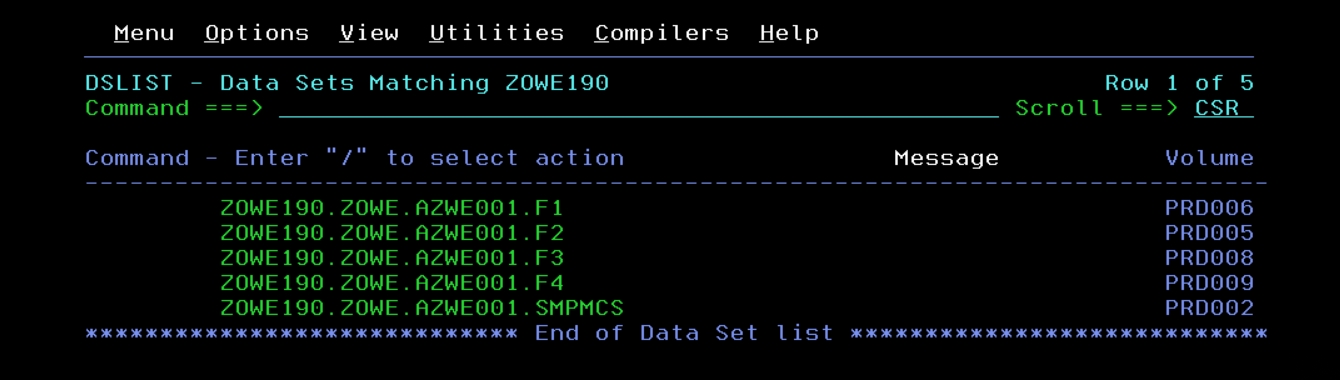
ZOWE es un software de código abierto que sirve para interactuar con z/OS usando interfaces más modernas (REST API). La verdad es que tengo curiosidad por comprobar por mí mismo lo que aporta este software y cómo funciona, por lo tanto, vamos a implementarlo.
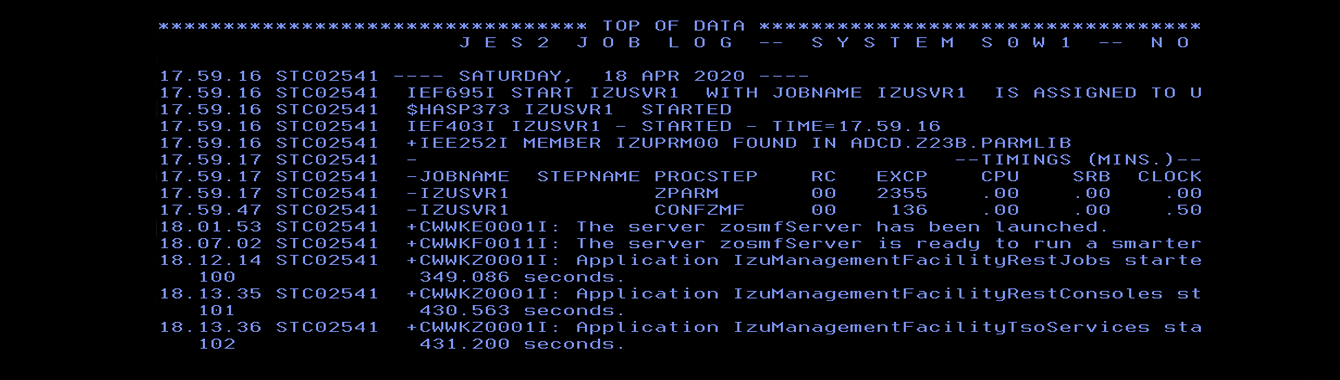
En esta ocasión veremos cómo instalar z/OSMF (z/OS Management Facility). Esta herramienta sirve para poder administrar distintas partes del sistema operativo en un entorno web más moderno. Además es requisito previo para la instalación de ZOWE (Proyecto “Open Mainframe” - Open Mainframe - Zowe).

En esta ocasión usaremos dos métodos distintos (un job usando IEHLIST y la herramienta File Manager) para intentar resolver la siguiente situación:
A veces ocurre que intentamos crear un fichero contiguo (parámetro CONTIG), por algún requerimiento, en un disco y falla por espacio. Miramos el espacio ocupado del disco y vemos que, en general, tiene espacio disponible de sobra, pero la extensión más larga que permite no es suficiente para meter el fichero al requerir espacio contiguo.

En esta segunda parte, vamos a configurar el producto en z/OS y nos conectaremos desde Windows con el cliente de IBM Explorer. Es una herramienta basada en el editor Eclipse (usado para desarrollar en Java, por ejemplo). Veremos ficheros del sistema z/OS y ejecutaremos jobs desde Windows utilizando este cliente. Es la primera vez que uso esta herramienta y me ha gustado las posibilidades que ofrece.

En esta ocasión, vamos a instalar IBM Explorer versión 3.2, que se puede descargar gratuitamente de la web de IBM. Esta instalación tendrá dos partes. En esta primera parte veremos: obtener el software, subirlo al sistema e instalar la parte SMP/E.
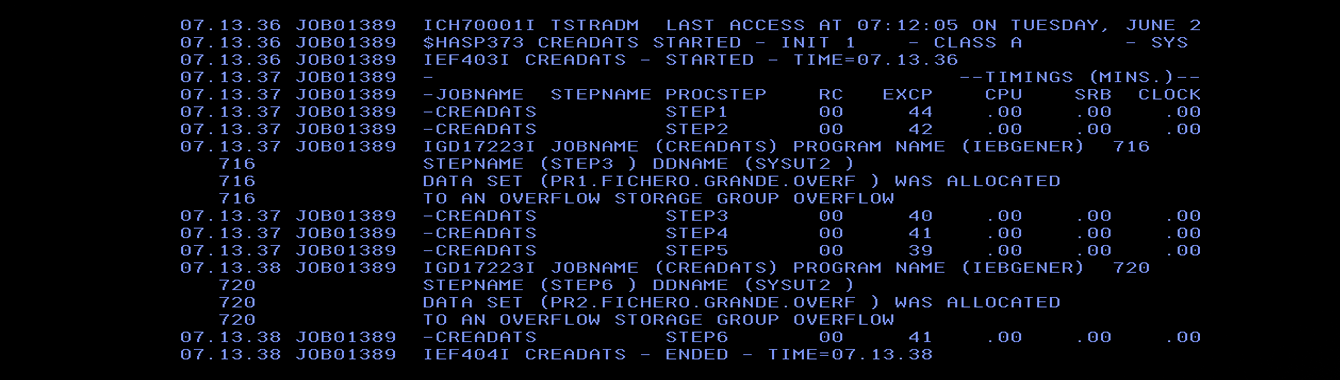
En esta entrada vamos a crear un storage group para Overflow. Esto sirve para que, cuando uno o varios storage groups “normales” se llenan, usen este storage group para almacenar los datos.
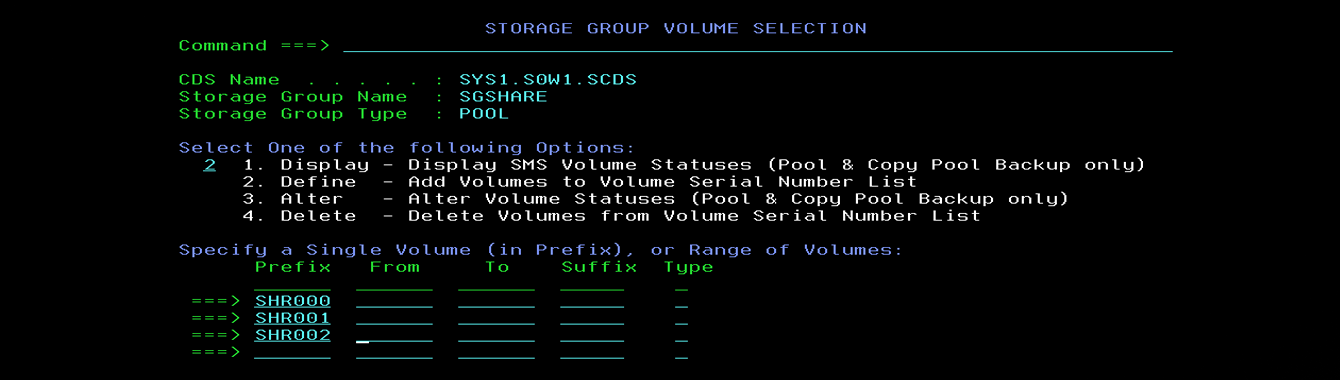
En esta entrada vamos a configurar el mismo Storage Group en dos sistemas distintos. Los discos estarán compartidos entre estos dos sistemas. La primera parte será de preparación de la prueba. Haremos una prueba, al final, para ver cómo se comporta a la hora de monitorizar el espacio a través de ISMF.
Después de configurar nuestra librería de cintas emulada, usando MFNetDisk, vamos a aprovechar para implementar DFHSM. Anteriormente ya hicimos la configuración de NFNetDisk. Además de SMS, RMM y OAM.
Los tutoriales interactivos consisten en la simulación de un terminal (no es un terminal web) para realizar las distintas tareas planteadas en el tutorial. En mi opinión, me parece una buena forma de aprender.
Dejo un vídeo de demostración y el enlace al primer tutorial. ¡Espero que os guste y os sea útil!
Uno de los sistemas que tengo, concretamente el z/OS 2.3, no muestra el nombre de los pasos ejecutados en la salida del job. Cuando se produce alguna situación de este tipo, suele estar relacionada con la exit IEFACTRT. Para resolverlo vamos a volver a compilarla. Podríamos compilarla con un job y meterla una librería LPALIB que tengamos (ver concatenación en el fichero LPALSTXX de la PARMLIB) y funcionaría igual, pero vamos a hacer el proceso correctamente y la instalaremos como usermod a través de SMP/E.
Además, en esta entrada también tocaremos un poco de RACF.
Es posible que tengamos un disco con espacio disponible, pero no podamos crear datasets nuevos porque nos hemos quedado sin espacio en la VTOC (Volume Table Of Contents). Para solucionar esto, podremos crear una nueva VTOC o expandir la que tenemos actualmente. En mi caso, no puedo poner offline la unidad, por lo tanto, expandiré la VTOC.
¡Después de configurar el servidor VTS en Windows, las tareas que se ejecutarán en zOS y el IODF, empezamos con la configuración de OAM, SMS y RMM!
En esta ocasión vamos a emular un servidor de cintas virtual (VTS – Virtual Tape Server). Utilizaremos un software llamado MFNetDisk. Este software tiene muchas funciones con discos y cintas. Configuraremos una nueva “control unit” en el IODF, además del SMS, RMM y OAM.
¡Una entrada muy completa!
He hecho un pequeño vídeo mostrando z/OSMF 2.3. Permite gestionar un sistema z/OS vía web. ¡Seguiré aprendiendo sobre esto!
¡Hoy toca aprender a implementar CL/SuperSession 2.1! La verdad es que llevaba un tiempo con ganas de poder hacer este tutorial, pero no disponía del software… He podido acceder a ello gracias a la versión de desarrollo que me permite probar IBM durante un tiempo. Esta es una herramienta que sirve para acceder a TSO, IMS, CICS, etc. desde un mismo terminal. Si tuviéramos varios sistemas, también podríamos acceder, por ejemplo, al TSO de cada sistema desde un mismo terminal.
Esta ocasión toca probar una opción de z/OS llamada AUTOIPL. También se le podría conocer por REIPL. Esta opción se usa cuando tenemos un sistema arrancado, lo paramos y queremos volver a arrancar sin tener que entrar en la HMC.
Como hemos visto en otras ocasiones, las versiones “ADCD” de z/OS son sistemas de desarrollo que prepara IBM para utilizarlos con el programa de emulación “zPDT”, también de IBM.
Después de ver cómo implementar QuickRef en zOS, vamos a aprender a utilizarlo. Aunque esta entrada es un poco larga por todos los pantallazos que contiene, es muy fácil de usar y veréis que es siempre se hace de la misma manera.
Después de ver cómo cargar el software en zOS, toca hacer la implementación para poder utilizarlo. Es un proceso sencillo, ya que los pasos están muy bien explicados. El proceso consiste en una serie de paneles que describen la acción que vamos a realizar y las distintas opciones de las que disponemos.
En la entrada MVS/QuickRef 8.2 - Demostración breve, hice una pequeña introducción de esta herramienta. En esta entrada, voy a mostrar los ficheros que nos facilitarán y cómo transferirlos al host. Este es el paso previo a la implementación.
Hace unos días me ofrecieron la oportunidad de probar una herramienta llamada MVS/Quickref. Estoy muy agradecido por la licencia temporal que me han facilitado porque me ha permitido aprender algo nuevo dentro de zOS y mostrarlo en el blog. También me ha parecido una buena oportunidad para volver a demostrar todo lo que se puede hacer con la emulación de zOS. Cualquier persona que haya leído el blog, se habrá dado cuenta de todas las posibilidades que ofrecen las versiones ADCD de zOS.
En esta ocasión, por petición de un usuario del blog, vamos a implementar la herramienta Debug Tool 11.1. Esta herramienta sirve para testear programas y corregirlos. Tiene tres formas de uso: modo batch, modo full-screen o modo remoto. En esta entrada vamos a enseñar cómo implementar y cómo acceder al modo full-screen.
En esta ocasión vamos a transferir ficheros XMIT a host. Los ficheros XMIT son ficheros secuenciales que contienen todos los miembros de un dataset particionado. El proceso tiene dos partes: transferir el fichero a host y hacer un “receive” de ese fichero para pasarlo de fichero secuencial al particionado que era originalmente.
He creado una nueva sección en el blog que llevaba tiempo queriendo añadir. Esta sección sólo tendrá JCLs y el objetivo es recoger ejemplos que puedan ser útiles a la hora de hacer ciertas tareas. Muchas veces me ha ocurrido que quería hacer algo concreto y tenía que estar buscando algún ejemplo hasta dar con ello. De ahora en adelante, quiero tenerlos más a mano y no "perder tiempo" en buscarlos. Intentaré explicar brevemente cada ejemplo para que la persona que quiera usarlos pueda comprobar si se ajusta a lo que busca.
En el menú principal, hay un acceso llamado "JCL" que lleva al listado de los que hay añadidos. Espero poder añadir ejemplos rápidamente y crear un listado lo más extenso posible. Si en el futuro hay muchos ejemplos, añadiré subcategorías para que sea más fácil la búsqueda.
¡Espero que os sirvan de ayuda!
En esta entrada vamos a definir las librerías PROCLIB de forma dinámica. Imaginemos que tenemos las librerías definidas de forma estática. Si alguien renombra una de las librerías por error o se escribe mal el nombre de alguna, el JES2 no arrancará y la resolución puede demorarse mucho.
Con las librerías definidas de forma dinámica, el JES2 si arrancará aunque no encuentre alguna PROCLIB. Si tenemos acceso a TSO, podremos corregir el problema y volver a arrancar.
Si no tenemos acceso a TSO, como el JES2 debería haber arrancado, añadiremos las PROCLIB que falten mediante comando, arrancaremos manualmente las tareas necesarias para acceder a TSO y corregiremos el error. Después podremos hacer una nueva parada/arranque para comprobar que todo queda correctamente.
Además podremos hacer modificaciones sin necesidad de hacer un IPL del sistema para que los cambios surjan efecto.
En esta ocasión vamos a realizar la configuración del servidor/cliente SSH (Secure SHell) que tiene z/OS para poder conectarnos desde otras máquinas a Mainframe y viceversa. El objetivo de esto es poder iniciar scripts en otras máquinas (Linux, Windows, etc.) usando un JCL o poder lanzar un JCL mediante la ejecución de un script en otro servidor.
El servicio SSH (OpenSSH) se ejecuta en la parte Unix que tiene z/OS y es una de las herramientas que se incluyen en “IBM Ported Tools for z/OS”. Además, después de configurar este servicio, también podremos usar el servicio SFTP para transmitir ficheros de una forma más segura que con el FTP normal.
Esta vez vamos a configurar la tarea SMTP de z/OS para poder enviar emails, por ejemplo, por JCL. Antes de llevar a cabo esta configuración, es necesario tener bien configurado el TCPIP (Configurando TCPIP en zOS). Si tenemos esa parte hecha, podemos empezar a configurar la tarea SMTP.
Empezamos buscando la librería TCPIP.SEZAINST.
Al cambiar el nombre del sysplex o el nombre del sistema, es posible que se produzca un error al intentar acceder a OMVS. Esto es debido a que el sistema intenta buscar los FILESYSTEM para montar la parte UNIX, pero estos no existen y tenemos que usar los que vienen por defecto en el ADCD.
Si accedemos a SDSF en las distribuciones ADCD, vemos que no tenemos algunas opciones como RM (Resource Monitor) o HK (Health Checker). Estas opciones también están disponibles en las distribuciones ADCD, pero no tenemos permisos para poder acceder a ellas, por eso no aparecen. Vamos a modificar los permisos para que podamos utilizarlas.
Después de haber implementado Netview, al intentar acceder al sistema, vemos que hemos perdido la pantalla de logon roja que teníamos. No es que fuese muy bonita, pero era mejor que lo que tenemos ahora. Vamos a aprovechar para poner una nueva.
Cuando arranca VTAM, la pantalla que vemos ahora es así:
En la entrada "Cambiando el volumen en uso del Spool", vimos cómo cambiar el único volumen que usábamos para el Spool por otro distinto. Ahora veremos como añadir otro volumen nuevo al que ya tenemos y así tener dos. Lo primero que vamos a hacer es comprobar el estado del spool para poder compararlo al final.
Vamos al SDSF y entramos en la opción RM (Resource Monitor).
En esta ocasión vamos a ver cómo se crean nuevos discos en Hercules para usarlos en z/OS. Esto es muy útil para no llenar los discos del sistema y tener una instalación mucho más limpia.
Como uso la interfaz gráfica HercGui, haremos lo siguiente:
En esta parte vamos a arreglar la opción 12 "WMQ Series Operations and Control" del menú "Additional IBM Products". Para ello intentamos acceder a esa opción para comprobar el error que aparece.
Como ya hemos comentado, las distribuciones ADCD de z/OS, al ser de desarrollo, tienen algunos “fallos”. Vamos a arreglar dos opciones del menú, DITTO y MQ, que se encuentran dentro de la opción “More – Additional IBM Products”. En esta primera parte nos centraremos en DITTO.
Desde el menú principal de ISPF, vamos a la opción “M”.